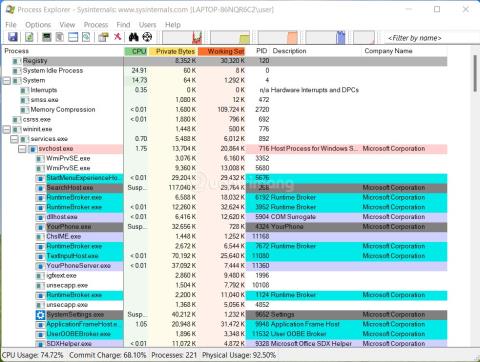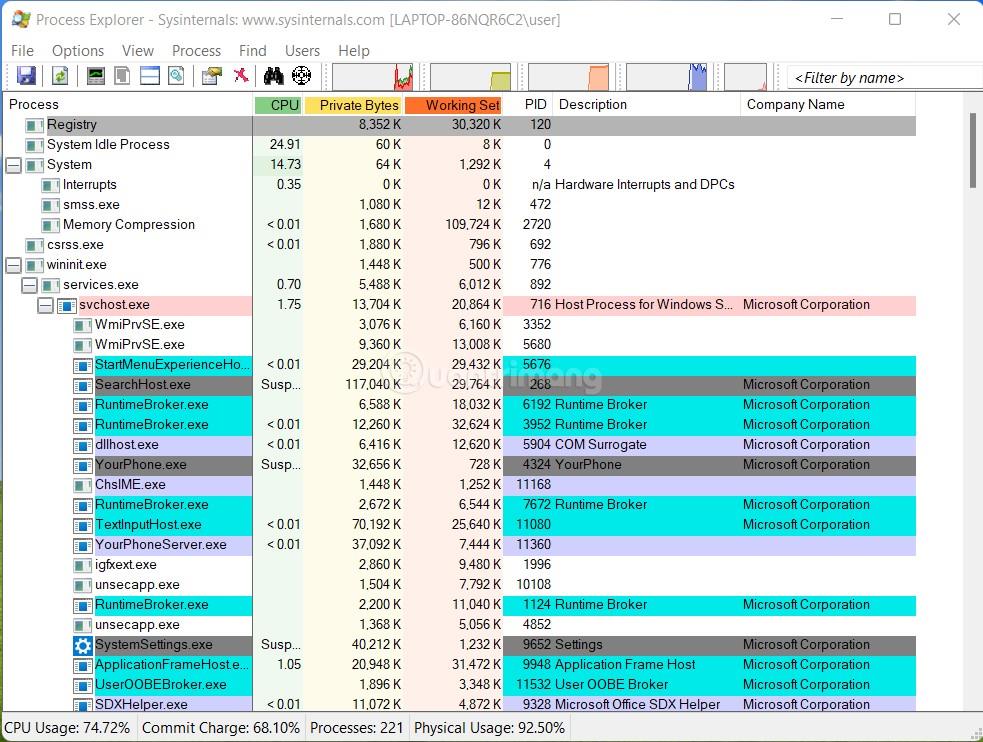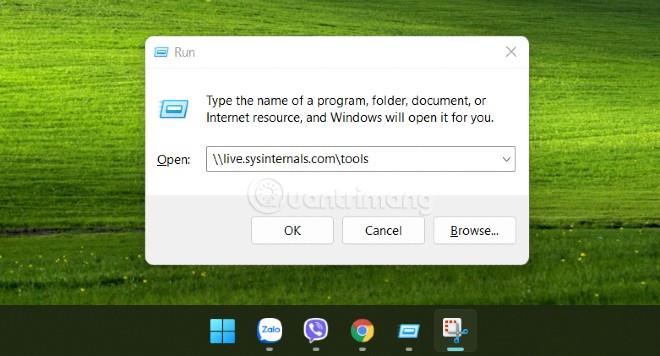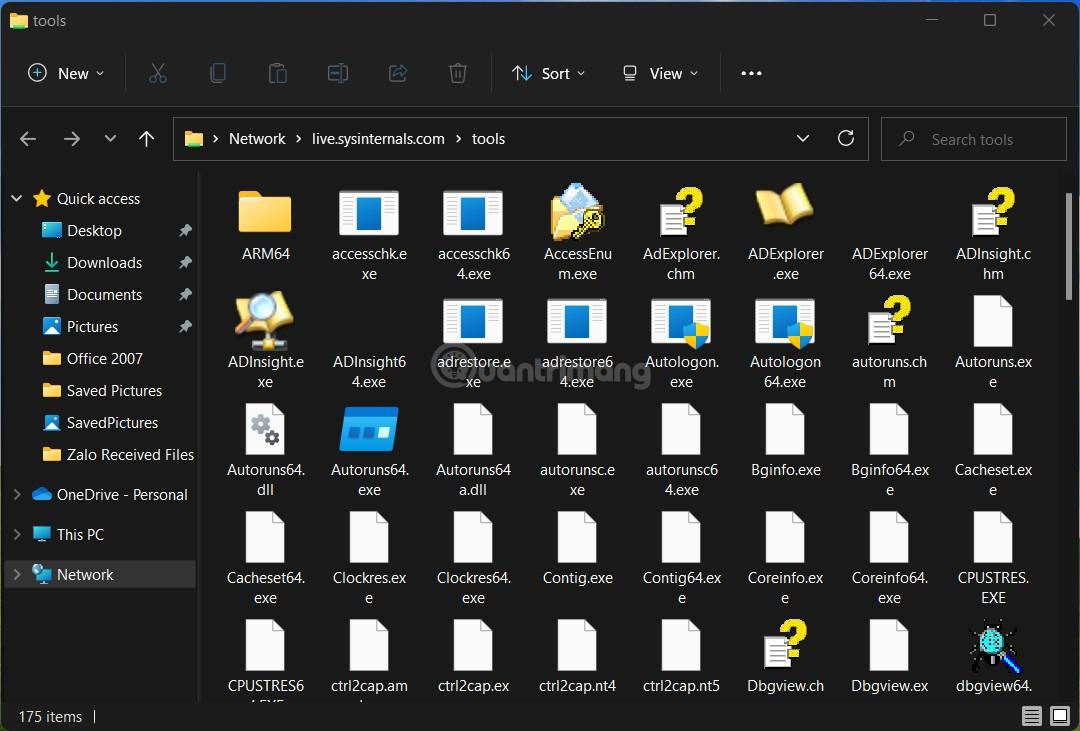SysInternals er et yderst nyttigt sæt værktøjer til både brugere og it-administratorer. SysInternals Tools leveres gratis af Microsoft, og det har værktøjer til at hjælpe dig med at udføre næsten enhver administratoropgave, lige fra overvågning eller start af en proces til at grave dybt ned i systemet for at se dine applikationer, hvilke filer og registreringsdatabasenøgler, der har adgang til.
Så hvad er SysInternals Tools egentlig?
Faktisk er SysInternals-værktøjssættet en samling af Windows-applikationer, der kan downloades gratis fra Microsoft Technet-webstedet. Alle leveres i bærbar form, hvilket betyder, at du blot skal downloade og bruge dem, ingen installation påkrævet. Du kan også gemme disse værktøjer til USB for at køre på enhver computer.
Du kan endda køre disse værktøjer gennem SysInternals Live-systemet uden at downloade dem.
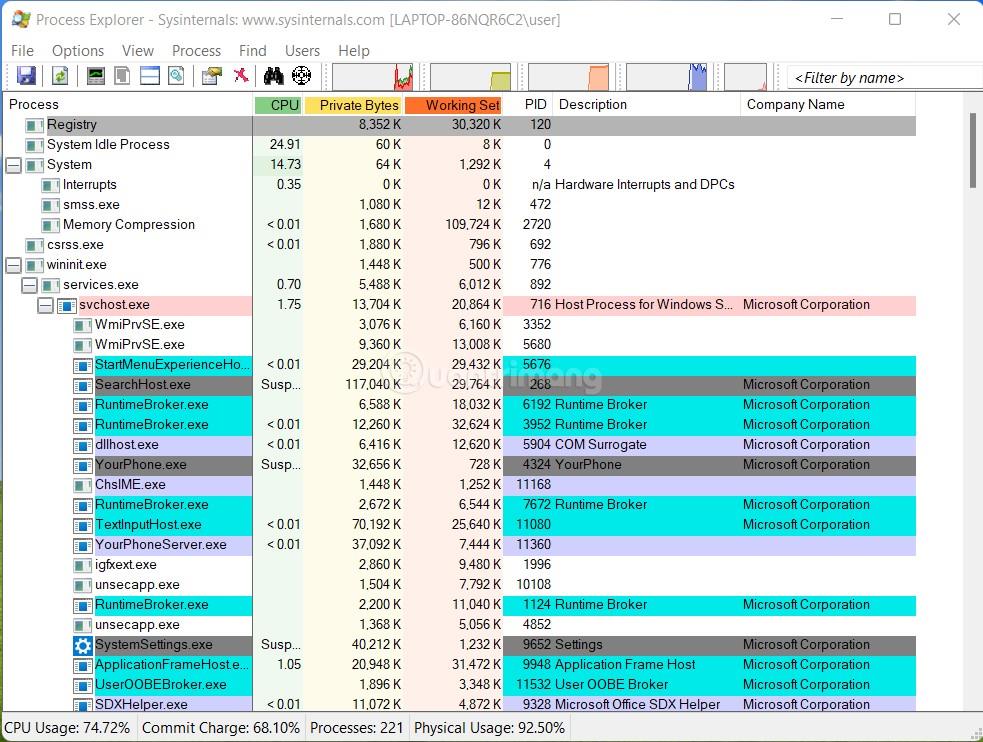
SysInternals Tools inkluderer værktøjer som:
- Process Explorer : Svarer til Task Manager, men med flere funktioner tilføjet
- Process Monitor : Overvåg hver proces på din computer inklusive systemfiler, registreringsdatabasen og endda netværksaktivitet
- Autoruns: Hjælper dig med at kontrollere Windows-startprocesser
- TCPView: Hjælper dig med at se, hvad der forbinder til ressourcer på internettet
- Sammen med en række andre værktøjer og hjælpeprogrammer...
De fleste SysInternals-værktøjer kræver administratorrettigheder. Derfor, hvis du vil teste det, bør du først bruge det på en virtuel maskine, hvis du ikke er sikker på, hvad disse værktøjer kan.
Sådan downloader du SysInternals-værktøjer
Du kan downloade SysInternals-værktøjer på Microsofts websted. Du kan downloade alle værktøjer på én gang eller vælge det, du kan lide, ved at klikke på værktøjsnavnet nedenfor. Link til download af SysInternals-værktøjer:
For nylig bragte Microsoft også SysInternal Tools til Microsoft Store i Windows 11 . Hvis du bruger Windows 11, kan du få adgang til Microsoft Store-linket her:
Efter download skal du blot udpakke ZIP-filen og bruge den med det samme, ingen installation påkrævet.
Sådan kører du værktøjet fra SysInternals Live
Hvis du ikke ønsker at downloade, kan du bruge værktøjerne gennem SysInternals Live-systemet. Grundlæggende vil du være i stand til at få adgang til mappen, der indeholder alle SysInternals-værktøjer, der deles af Microsoft selv, fra enhver computer med en internetforbindelse med kun én kommando.
- Tryk på Win + R for at åbne Kør
- Indtast \\live.sysinternals.com\tools i Kør , og tryk på Enter
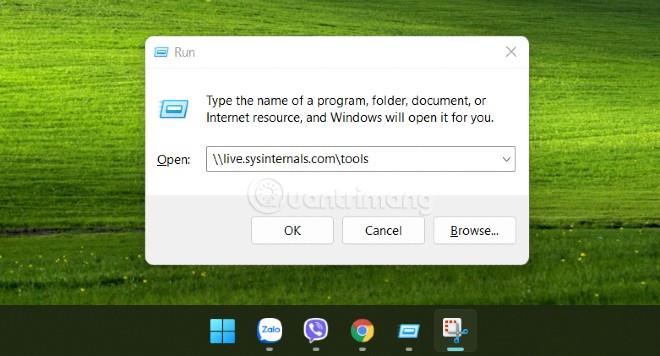
- Vent et øjeblik, mappen med værktøjerne vises, og du kan dobbeltklikke på et hvilket som helst værktøj for at køre det med det samme.
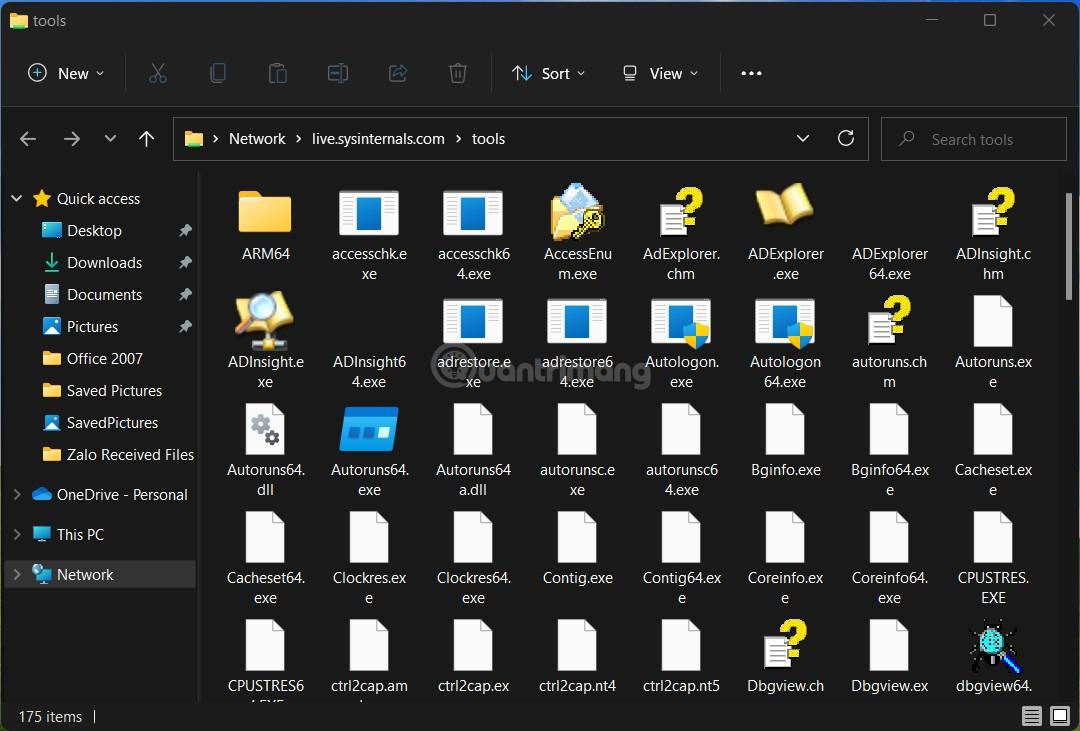
- Du kan også køre et værktøj ved at indtaste kommandoen \\live.sysinternals.com\tools\. Erstat med navnet på det værktøj, du vil køre, for eksempel procexp.exe for at køre Process Explorer eller procmon.exe for at køre Process Monitor
Nye værktøjer opdateret
For nylig udgav Microsoft opdateringer til 17 SysInternals-værktøjer. Opdaterede værktøjer inkluderer AccessEnum, Autoruns, CacheSet, Contig, Process Monitor, PsShutdown, TCPView....
Derudover tilføjede Microsoft også et nyt værktøj kaldet Desktop. Dette værktøj giver dig mulighed for at oprette op til 4 virtuelle skriveborde og bruge en grænsefladebakke eller tastaturgenveje til at forhåndsvise, hvad der sker på skrivebordet, og nemt skifte mellem dem.